Η Microsoft κυκλοφόρησε πρόσφατα την έκδοση 9 του Internet Explorer. Η νεώτερη έκδοση του Internet Explorer όχι μόνο αθλοπαιδεύει μια βελτιωμένη και καλύτερη εμφάνιση διεπαφή, αλλά έρχεται με μια σειρά από χαρακτηριστικά και βελτιώσεις της απόδοσης. Αυτή η έκδοση του Internet Explorer φορτώνει τις ιστοσελίδες πολύ πιο γρήγορα και λειτουργεί καλύτερα σε πολλά τμήματα σε σύγκριση με άλλα προγράμματα περιήγησης.

Όπως και με άλλα προγράμματα περιήγησης ιστού, ο Internet Explorer της Microsoft έρχεται επίσης με το δικό του διαχειριστή λήψεων. Ενώ ο διαχειριστής λήψεων του Internet Explorer είναι πολύ βασικός και δεν ανταγωνίζεται με ειδικό λογισμικό διαχείρισης λήψεων εκεί έξω, το κάνει πολύ καλά.
Από προεπιλογή, ο διαχειριστής λήψης αποθηκεύει όλα τα ληφθέντα αρχεία στο φάκελο "Λήψεις" που βρίσκεται στο% windir% \ users \ username \ downloads. Άλλα προγράμματα περιήγησης ιστού αποθηκεύουν επίσης τα αρχεία που έχουν ληφθεί στην ίδια τοποθεσία. Κάποιος μπορεί να αποκτήσει γρήγορη πρόσβαση στο φάκελο "Downloads" απευθείας από το παράθυρο πλοήγησης του εξερευνητή στα Windows 7.
Σχετικές: Internet Explorer 10 για Windows 7.
Πολλοί χρήστες που έχουν εγκαταστήσει τα Windows 7 σε μικρό Solid State Drive (SSD) ενδέχεται να αποφύγουν τη λήψη αρχείων στο φάκελο "Λήψεις", για να αποφευχθεί η εξάντληση του χώρου στο δίσκο. Πολλοί χρήστες προτιμούν να αποθηκεύουν τα ληφθέντα αρχεία σε μια μονάδα δίσκου διαφορετική από τη μονάδα Windows 7.
Εάν η κύρια μονάδα δίσκου σας εξαντλείται, ίσως θελήσετε να αλλάξετε την προεπιλεγμένη θέση λήψης σε κάποια άλλη μονάδα δίσκου.
Σε αντίθεση με παλαιότερες εκδόσεις του Internet Explorer, η αλλαγή της προεπιλεγμένης τοποθεσίας λήψης είναι νεκρή απλή στο πρόγραμμα περιήγησης IE 9. Ακολουθήστε τα παρακάτω βήματα για να αλλάξετε τον κατάλογο λήψης:
Βήμα 1: Εκτελέστε το πρόγραμμα περιήγησης Internet Explorer 9.
Βήμα 2: Πιέστε τα πλήκτρα Ctrl + J για να ξεκινήσει ο διαχειριστής λήψης. Εναλλακτικά, κάντε κλικ στο κουμπί Εργαλεία και έπειτα κάντε κλικ στην επιλογή Προβολή λήψεων για να το ανοίξετε.

Βήμα 3: Στον διαχειριστή λήψεων, κάντε κλικ στην επιλογή Επιλογές και στη συνέχεια περιηγηθείτε στο φάκελο που θέλετε να επιλέξετε ως νέα τοποθεσία λήψης. Τέλος, κάντε κλικ στο κουμπί OK για να αποθηκεύσετε τη νέα θέση.
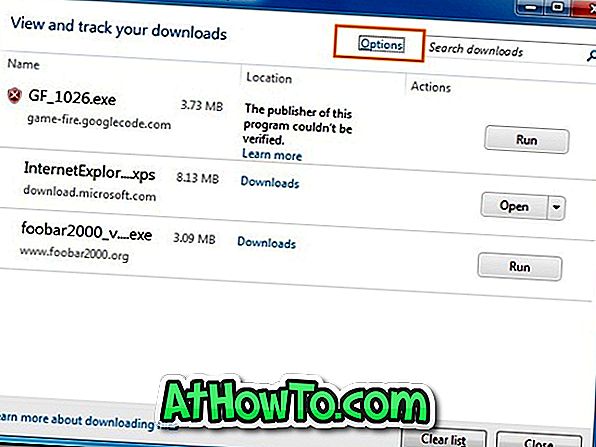
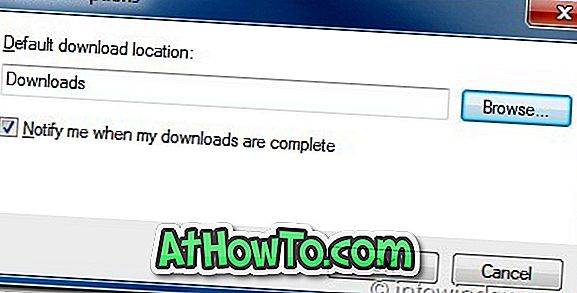
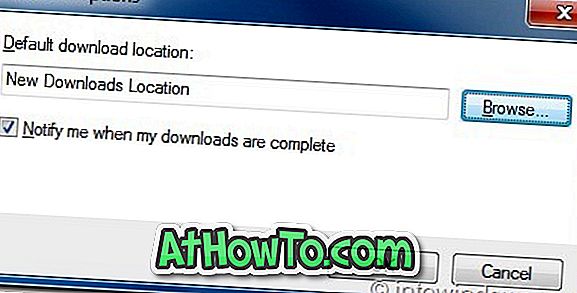
Βήμα 4: Αυτό είναι! Δείτε επίσης τον τρόπο με τον οποίο μπορείτε να μεταφέρετε εγκατεστημένες εφαρμογές από μια μονάδα δίσκου σε άλλη στα Vista και Windows 7.













